Quando il PC Windows si avvia, molti programmi vengono aperti all’avvio. Alcuni processi a lunga esecuzione, che per lo più servono per far funzionare il sistema, sono chiamati Servizi. I processi di servizio di solito non hanno alcuna interfaccia grafica e non interagiscono con l’utente. Il processo di servizio più famoso, è svchost.exe che ha sempre più di una istanza in esecuzione ed è responsabile di molti servizi di Windows, ad esempio, Windows Update o del Centro notifiche. Puoi facilmente verificare quali servizi sono in esecuzione dal suo processo. Segui queste semplici istruzioni per imparare come si fa.
Tutto ciò di cui abbiamo bisogno è il Task Manager di Windows.
1. Apri il Task Manager premendo Shift + Ctrl + Esc sulla tastiera o cliccando col tasto destro sulla barra delle applicazioni.
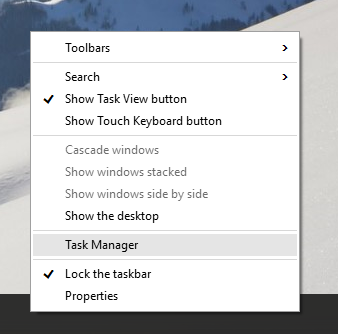
2. Passa alla scheda Dettagli.
3. Click destro sul processo desiderato. Supponiamo che un particolare di processo svchost.exe stia consumando molta memoria e si desidera sapere quale servizio stia causando ciò. Dobbiamo allora fare clic su tale istanza di svchost.exe e scegliere Vai al Servizio.
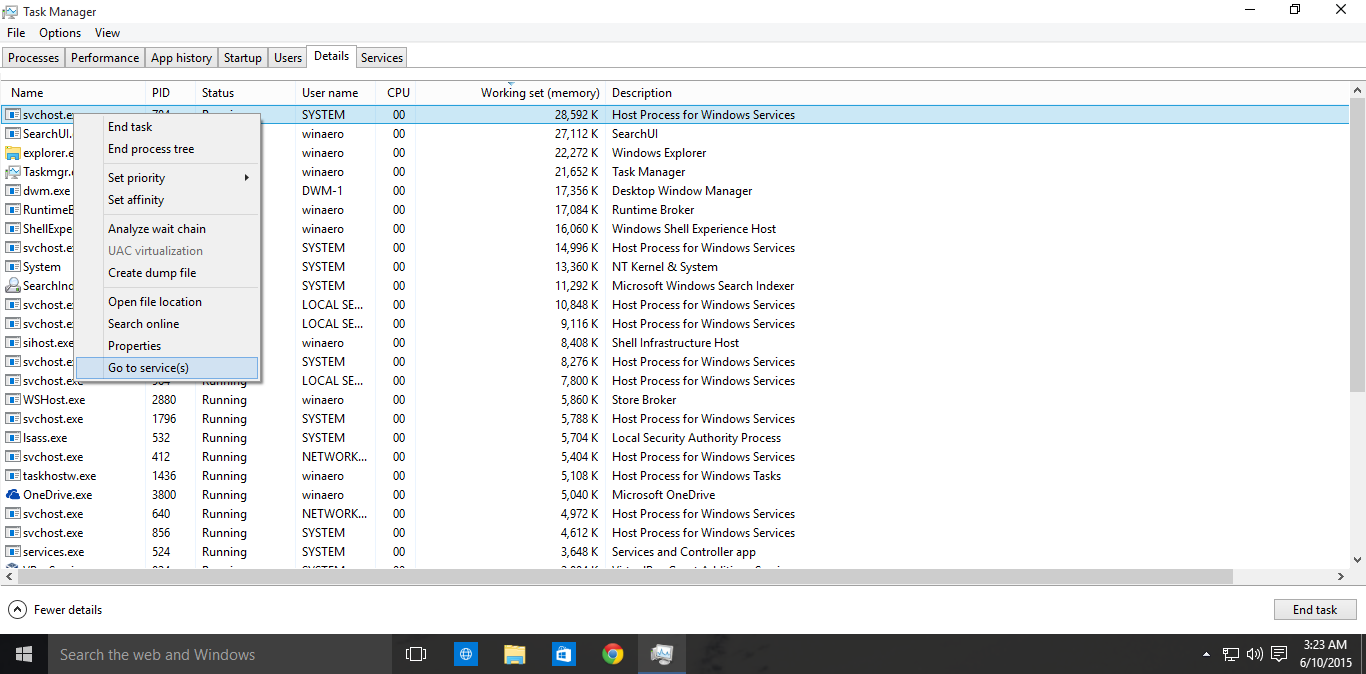
La scheda Servizi verrà automaticamente aperta, e tutti i servizi creati dalla istanza selezionata del processo svchost.exe saranno evidenziati.
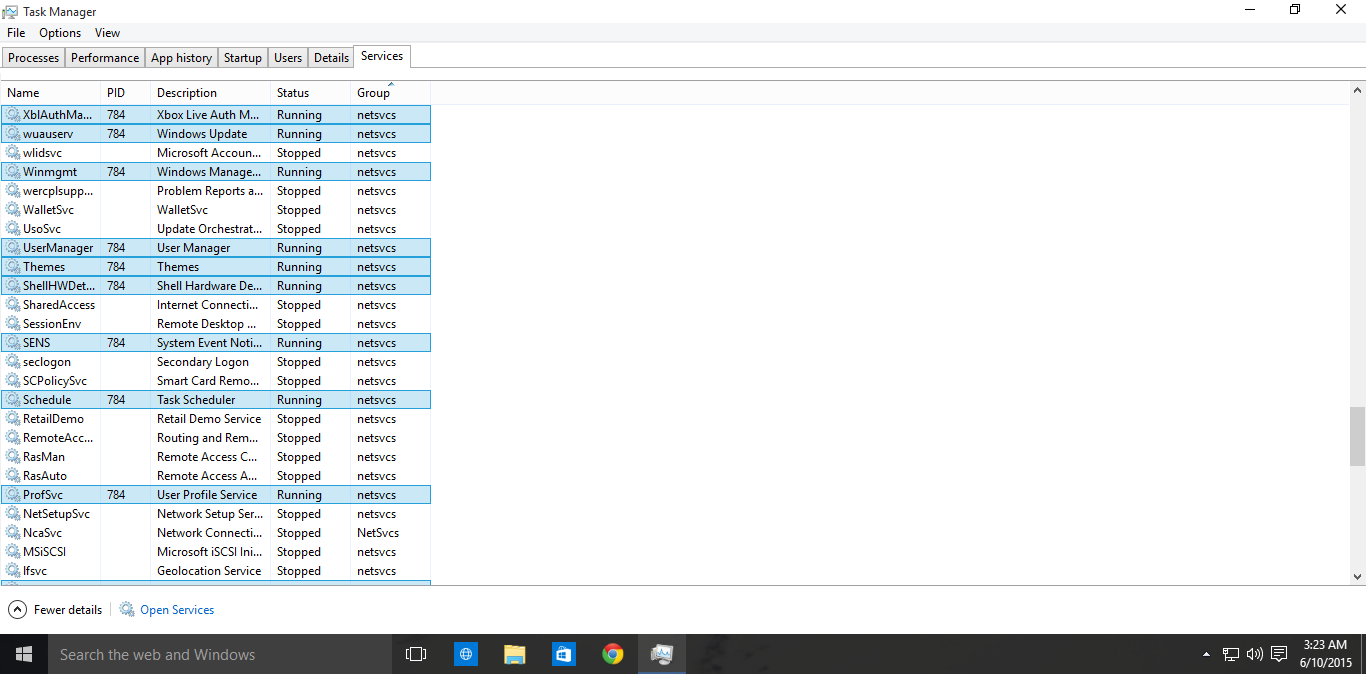
È tutto. Inoltre il Task Manager consente di interrompere e riavviare i servizi dalle sue schede.

